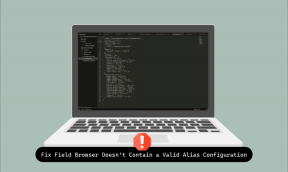Topp 9 måter å fikse "Spotify kan ikke spille dette akkurat nå"-feilen
Miscellanea / / August 05, 2023
Ser du stadig feilen "Spotify kan ikke spille dette akkurat nå" når du prøver å lytte til sanger og podcaster? Det kan skje av ulike årsaker, alt fra regionspesifikke restriksjoner til korrupt appbuffer. Det er imidlertid ikke nødvendig å la det dempe humøret ditt, da det er mulig å fikse denne noe kryptiske feilen.

Hvis du har utelukket problemer med internettforbindelsen din og startet appen på nytt til ingen nytte, ikke bekymre deg. Denne guiden har avanserte rettelser som vil få deg tilbake til lytte til favorittsangene og podcastene dine på Spotify.
1. Sangen er kanskje ikke tilgjengelig i din region
Spotify kan ikke spille av en sang hvis den ikke er tilgjengelig i din region eller land. I så fall vil du støte på feil som "Kan ikke spille den gjeldende sangen" eller "Spotify kan ikke spille dette akkurat nå" uansett hva du gjør. Slike sanger på Spotify er vanligvis nedtonet slik at du enkelt kan identifisere dem.

2. Slå av maskinvareakselerasjon (skrivebord)
Når du aktiverer maskinvareakselerasjon i Spotify, lar det appen optimalisere ytelsen på datamaskinen din. Denne funksjonen fungerer imidlertid ikke alltid sømløst, spesielt på eldre eller inkompatibel maskinvare. Du kan deaktivere denne funksjonen i Spotify-appen for å sjekke om den får appen til å spille sanger som før.
Hvis du bruker Spotify på Windows, klikk på menyen med tre horisontale prikker øverst til venstre, velg Vis fra kontekstmenyen, og klikk på Hardware Acceleration-alternativet fra undermenyen for å fjerne merket for alternativ.

Mac-brukere må klikke på Spotify-menyen øverst til venstre på menylinjen og fjerne merket for Maskinvareakselerasjon.

3. Endre strømmekvalitet
En annen grunn til at du kan støte på «Spotify kan ikke spille dette akkurat nå»-feilen er hvis du nylig har kansellert Spotify Premium plan eller om den har utløpt. Sjekk også om strømmekvaliteten fortsatt er satt til Veldig høy. For å fikse dette, må du la Spotify velge strømmekvalitet automatisk ved å følge disse trinnene:
Skrivebord
Trinn 1: Åpne Spotify-appen, klikk på profilikonet øverst til høyre og velg Innstillinger.

Steg 2: Klikk på rullegardinmenyen ved siden av Strømmekvalitet for å velge Automatisk.
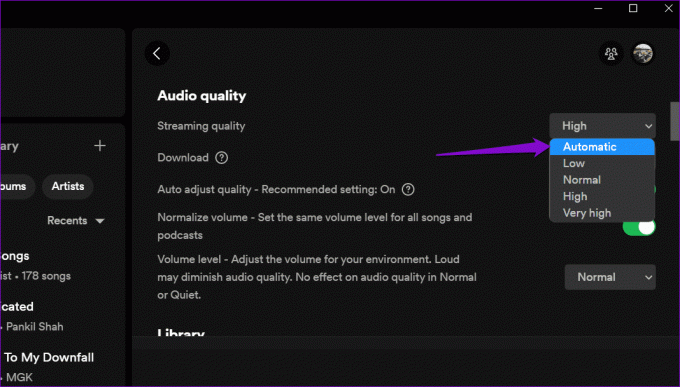
Mobil
Trinn 1: Åpne Spotify-appen på Android eller iPhone og trykk på tannhjulikonet øverst til høyre.

Steg 2: Rull ned til Lydkvalitet-delen og velg alternativet Automatisk ved siden av Wi-Fi-streaming og Mobilstrømming.

4. Deaktiver Crossfading
Crossfading er en fiffig funksjon i Spotify som skaper en sømløs lytteopplevelse ved å tone ut gjeldende sang samtidig som den tones inn. Imidlertid kan denne funksjonen noen ganger forårsake problemer som å hoppe over sanger, spor som ikke kan spilles osv. Slik kan du deaktivere Crossfading-funksjonen i Spotify.
Skrivebord
Trinn 1: Åpne Spotify-appen på datamaskinen. Klikk deretter på profilikonet øverst til høyre og velg Innstillinger.

Steg 2: Rull ned til Avspillingsdelen og deaktiver bryteren ved siden av Crossfade-sanger.
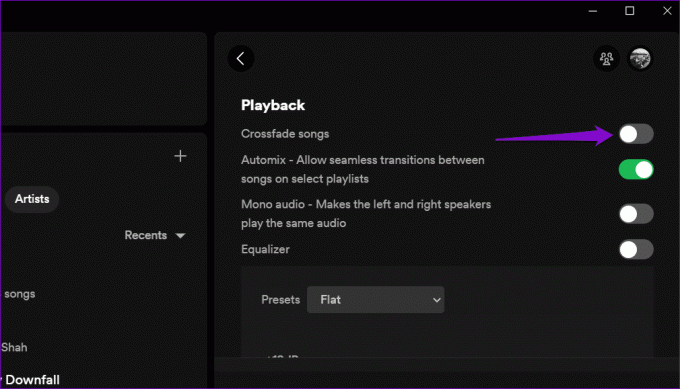
Mobil
Trinn 1: Åpne Spotify-appen på Android eller iPhone og trykk på tannhjulikonet øverst til høyre.

Steg 2: Rull ned til Avspillingsdelen. Dra glidebryteren under Crossfade helt til venstre for å sette den til Av.

5. Logg ut og logg på igjen
Logger av Spotify-appen og tilbake inn er en effektiv måte å takle eventuelle kontospesifikke problemer og løse slike feil. Slik kan du gå frem.
Hvis du bruker Spotify på skrivebordet, klikker du på profilikonet øverst til høyre og velger Logg ut.

For de som bruker Spotify på Android eller iPhone, trykk på innstillingsikonet i øvre høyre hjørne og bla ned for å trykke på Logg ut.


Logg på Spotify-kontoen din igjen og se om problemet fortsatt er der.
6. Tøm appbufferen
Spotify lagrer hurtigbufferdata på stasjonære og mobile enheter for å lagre ofte spilte sanger, søk og annen informasjon. Over tid kan disse dataene hope seg opp og forstyrre appen. For slike tilfeller, Spotify gir deg muligheten til å tømme cache data i innstillingsmenyen. Slik får du tilgang til den.
Skrivebord
Trinn 1: Åpne Spotify-appen, klikk på profilikonet øverst til høyre og velg Innstillinger.

Steg 2: Rull ned til Lagring-delen og klikk på Tøm buffer-knappen.

Mobil
Trinn 1: Åpne Spotify-appen på telefonen og trykk på det tannhjulformede ikonet øverst til høyre.

Steg 2: Rull ned for å trykke på Tøm buffer. Velg Tøm buffer igjen når du blir bedt om det.


7. Sjekk Spotifys serverstatus
Spotify-servere kan også oppleve driftsavbrudd til tider, noe som fører til problemer med å spille sanger og uvanlige feil. Du kan besøke Downdetector for å sjekke om Spotifys servere opplever problemer i din region. Hvis det er et problem på serversiden, bør «Spotify kan ikke spille dette akkurat nå»-feilen løses automatisk innen noen få timer.
Besøk Downdetector

8. Oppdater appen
Det er en sjanse for at Spotify ikke klarer å spille sanger på grunn av en utdatert app. Derfor er det en god idé å oppdatere Spotify-appen hvis du ikke allerede har gjort det.
Hvis du bruker en Windows eller Mac, klikker du på menyikonet øverst, går til Hjelp og velger Om Spotify fra undermenyen. Hvis en oppdatering er tilgjengelig, bør du se en "Klikk her for å laste ned"-koblingen. Klikk på den for å laste ned og installere den nyeste versjonen av appen.

Hvis du bruker Spotify på telefonen, gå til Play Store (Android) eller App Store (iPhone) og søk etter Spotify-appen. Trykk på Oppdater-knappen for å installere den nyeste versjonen av Spotify og prøv å bruke den på nytt.
Spotify for Android
Spotify for iPhone
9. Installer appen på nytt
Til slutt kan du vurdere å avinstallere og installere Spotify-appen på nytt. Trinnene for å fjerne Spotify-appen vil variere basert på operativsystemet enheten din kjører.
Skrivebord
På Windows, trykk på Windows + S hurtigtast for å få tilgang til søkemenyen. Type Spotify i søkeboksen, høyreklikk på det første resultatet og velg Avinstaller.

På Mac åpner du Finder-appen og velger Programmer fra sidefeltet. Høyreklikk på Spotify-appen og velg Flytt til papirkurven.

Mobil
For å fjerne Spotify fra Android, trykk lenge på appikonet og trykk på Avinstaller-alternativet. Trykk deretter på OK for å bekrefte.


Hvis du har en iPhone, trykk lenge på Spotify-appikonet og velg Slett app. Deretter trykker du på Slett for å bekrefte.


Last ned og installer Spotify-appen på nytt. Etter dette bør feilen ikke plage deg.
Fra stillhet til symfoni
Få musikkstrømmetjenester kan konkurrere med Spotifys enorme musikkbibliotek og sofistikerte algoritme. Selv om det kan være skuffende å støte på feil som "Spotify kan ikke spille dette akkurat nå", er de ofte enkle å løse hvis du bruker de riktige rettelsene.
Sist oppdatert 07. juli 2023
Artikkelen ovenfor kan inneholde tilknyttede lenker som hjelper til med å støtte Guiding Tech. Det påvirker imidlertid ikke vår redaksjonelle integritet. Innholdet forblir objektivt og autentisk.

Skrevet av
Pankil er sivilingeniør av yrke som startet sin reise som forfatter ved EOTO.tech. Han begynte nylig i Guiding Tech som frilansskribent for å dekke fremgangsmåter, forklaringer, kjøpsguider, tips og triks for Android, iOS, Windows og Web.